【www.guakaob.com--高考励志】
Word文档中“文字、图形、图片”的组合
怎么组合文本框里的图片的文字(一)
Word文档中“文字、图形、图片”的组合
1、启动Word2000,执行“插入→图片→剪贴画”命令,选中你需要的剪贴画,将其插入到文档中;再执行“插入→图片→来自文件”命令,选中你需要插入的图片(此处插入BMP、JPG、GIF、PNG格式图片各一幅,见图1中的说明)。
特别提醒:为了实现随意组合的目的,一定要对图片的“版式”进行重新设置:选中插入的图片,右击鼠标,选“设置图片 格式”选项(或执行“格式→图片”命令),打开“设置图片格式”对话框,点击其中的“版式”标签,选中非“嵌入型”版式(通常为了排版的方便与美观,我们 选择“四周型”版式),确定退出。
2、执行“插入→文本框→横排(竖排)”命令,然后在文档中拖出一个文本框,并输入需要的文本。
友情提醒:如果要让文本外框不显示出来,选中文本框后右击,选“设置文本框格式”选项,打开“设置文本框格式”对话框,点击其中的“颜色和线条”标签,将“线条”的颜色设置为“白色”,确定即可。
3、执行“视图→工具栏→绘图”命令,打开“绘图”工具栏,按工具栏相应的图形按钮,在文档中插入你需要的图形或“自选图形”。
友情提醒:上述插入“图片、图形、文字”的操作不一定都要进行,就根据你的文档需要选择进行。
4、调整好各对象的位置。
友情提醒:在调整对象位置时,按住Ctrl键后,用“方向键”可以对对象进行微量调整。
5、在按住shift键的同时,用鼠标左键逐一选中需要组合的上述对象(或按“绘图”工具栏上的“选择对象”按钮,然后在文档中拖拉,用虚线框将需要组 合的对象框定)。再右击鼠标,选“组合→组合”选项(或按“绘图”工具栏上的“绘图”按钮,选中“组合”选项),即可将选中的对象一次性组合在一起(如图 1)。
友情提醒:用上述方法组合在一起的对象,可以随意移动位置,改变大小(注意,改变大小时,可能影响到文本框中的内容显示)。如 果你认为组合的位置不太好,可以选中组合的对象,右击鼠标,选“组合→取消组合”(或按“绘图”工具栏上的“绘图”按钮,选中“取消组合”选项),即可将 他们一一分离,调整好各自的位置后,再重新组合起来,非常方便。
在编辑Word文档中,常遇到需要把多个对象组合在一起的情况,而word对对象的组合又不是万能的,遇到这种情况该如何办?根据笔者的工作经验,可作如下情况的处理。
一、Word中“图形对象”的组合
word可以对“图形对象”组合。其步骤如下:
1. 选择要组合的对象。方法(1):在按下 Shift 键的同时单击每个对象。方法(2):点击“绘图”工具栏上的“选择对象(空心左斜上箭头)”按钮,在文档中选择对象处拖动鼠标,用出现的“虚线方框”圈住要组合的对象。
注:“选择对象”按钮拖到“绘图”工具栏上的方法:单击菜单“工具”→“自定义”,在新出现窗口的“类别”选项中单击“绘图”,在右边“命令” 选项中点击“选择对象”,用鼠标按住“选择对象”不放,一直拖到“绘图”工具栏中释放,则“绘图”工具栏中出现“选择对象”图标(空心左斜上箭头)。
2. 单击“绘图”工具栏上的“绘图”菜单,然后单击“组合”命令。
二、Word中“图片”的组合
在word文档中,无法把两个或几个“图片”组合在一起,但可以借助“画图”达到目的。
方法:先打开一个word文档,插入要插的所有图片,调整好各图片大小及位置,选中要组合的图片,复制。开启“画图”,单击“编辑”菜单中的 “粘贴”,则选中的图片粘贴到了画图文档中,保存图片,指定文件名。在要编辑的word文档中,单击“插入”菜单,指向“图片”,点击“来自文件”,找到 “图片”的文件名,单击“插入”,则组合在一起的图片插入到了文档中(这种插入图片的方法,本文称谓“图片来自文件法”)。
三、“word”中“文字对象”与“图形对象”组合
word无法直接对“文字对象”与“图形对象”组合,但可借助其它方法组合。 方法一:利用“文本框”与“图形对象”组合法
向“文本框”添加文字的方法:单击“绘图”工具栏上的“文本框”按钮,在文档中单击左键,在出现的“文本框”中输入要添加的文字,如果 要文本框的框线,则直接在“文本框”外部点左键;如果不要“文本框”的框线,则在鼠标变为“十字箭头”时双击鼠标左键,出现一个活动窗口。在新出现的窗口 中单击“颜色和线条”,在“填充颜色”命令中选“无填充颜色”,在“线条颜色”命令中选择“无线条颜色”,最后单击“确定”。
画图形的方法:用“绘图”工具栏上提供的绘制各种图形的按钮绘制方可。 组合方法:选择“文本框”和“图形对象”(方法见上面的“一.1”),单击“绘图”工具栏上的“绘图”菜单,然后单击“组合”命令。
方法二:“添加文字的图形”与“图形对象”组合法
向图形添加文字方法:单击“绘图”工具栏上的“椭圆”或“矩形”按钮,在文档中画出图形,鼠标变为“十字箭头”时单击鼠标右键,在出现的菜单中 点击“添加文字”,输入要添加的文字(如果更改已输入的文字,在鼠标变为“十字箭头”时单击鼠标右键,点击“编辑文字”命令进行文字更改),如果文字外要 框线,则直接在图形外单击左键;如果不要框线,在鼠标变为“十字箭头”时,双击鼠标左键,在新出现的窗口中单击“颜色和线条”菜单,在“填充颜色”命令中 选“无填充颜色”,在“线条颜色”命令中选择“无线条颜色”,最后单击“确定”。
“画图形的方法”和“组合方法”与上面的“方法一”中的情况相同。
方法三:图片法
在另一个word文档中输入文字、画好图形,排好版。选中要选的文字及图形,复制。开启“画图”,单击“画图”文档中的“编辑”菜单上的“粘 贴”,再保存,则“文字对象”与“图形对象”成为一个图片,存为一个文件。在编辑的word文档中,利用“图片来自文件法”插入图片。
四、Word中的“图形对象”与“图片“组合
在word文档中,无法把“图片”与“图形对象”组合在一起。要组合,要借助“画图”,使“图形对象”与“图片”组合成一个新图片。
操作方法是:开启另一个word文档,插入图片、画出图形对象,合理进行编辑。选中要组合的对象,复制。开启“画图”,粘帖,保存。在编辑的word文档中采用“图片来自文件法”插入组合图片。
五、Word中“文字对象”与“图片”组合
在word文档中,无法把“图片”与“文字对象”组合在一起。要组合,要借助“画图”。
操作方法是:开启另一个word文档,插入图片、输入文字,合理进行编辑。选中要组合的对象,复制。开启“画图”,粘帖,保存。在编辑的word文档中采用“图片来自文件法”插入组合图片。
六、Word中“文字对象”、“图形对象”、“图片”三者组合
在word文档中,“图片”、“文字对象”和“图形对象”这三者中,任两者或三者都无法直接组合在一起。要组合它们成一个不变的整体,必到“画图”中完成。 方法是:打开一个新word文档,输入文字、画出图形、插入图片,合理编辑好大小及位置。先选中所有对象,复制,再到“画图”中“粘贴”,最后保存。然后在编辑的word文档中,采用“图片来自文件法”插入新组合的图片。
注:(1)凡是上面借助“画图”才能组合的情况,也可在word文档中输入完各个对象、编制好后,直接按键盘上的“Print Screen Sysrq”键,复制整个屏幕窗口。然后,开启“画图”,粘贴,用“画图”中的“选定”按钮,用最小的范围把要组合的对象圈住,在鼠标为“十字箭头”时单 击右键,点击新出现菜单中的“复制到”
解决WORD2007中不能组合图片和文本框的问题
怎么组合文本框里的图片的文字(二)
解决WORD2007中【怎么组合文本框里的图片的文字】【怎么组合文本框里的图片的文字】
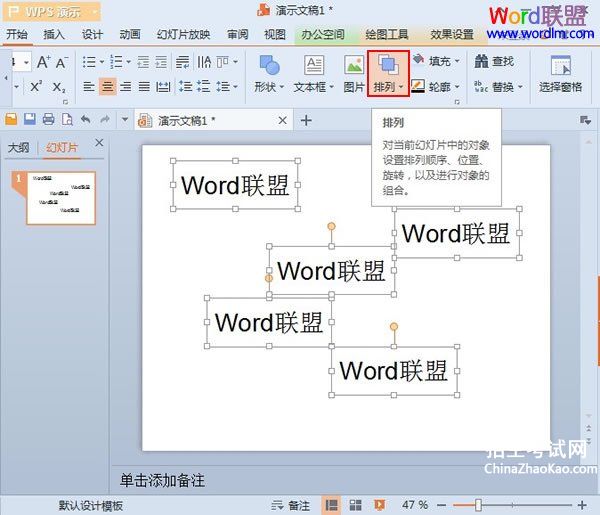
不能组合图片和文本框的问题【怎么组合文本框里的图片的文字】
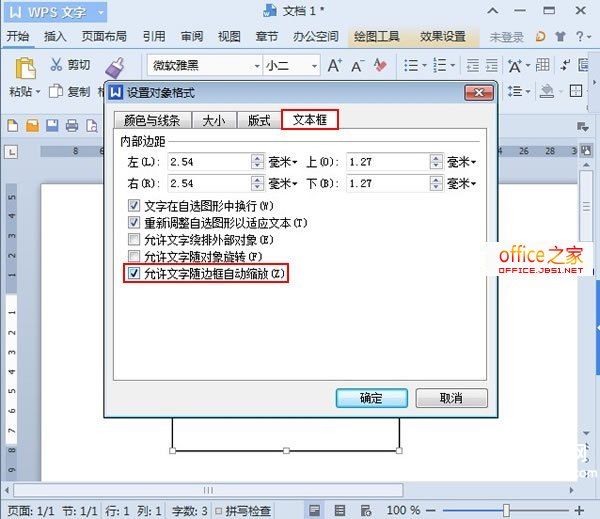
导 读
解决办法
方法一:使用WORD2007的“绘图画布”;
方法二:倒退回WORD2003的老格式(兼容模式)。
WORD2007的组合问题让人很讨厌!
相对于成熟好用的WORD2003,WORD2007在有些方面的改变让人很恼火!
比如在图片和文本框的组合问题上。
你精心选择了一个图片,想用文本框在图片上做一些标注说明,然后组合成一个整体,结果到后来发现图片和文本框根本不能组合在一起!
同样的情况还发生在图片和图片之间的组合。
这个问题给相当多数的用户带来了很大麻烦,不得不说,在这个问题上微软设计人员的脑子被驴踢了!
解决办法
关于图片和文本框的组合问题倒是可以解决,只是我们得麻烦半天。下面介绍2个解决此问题的办法。
方法一:使用WORD2007的“绘图画布”;
此方法相当于在WORD2007里再打开一个微型的Photoshop。
这个“绘图画布”的位置在 插入选项卡/形状/新建绘图画布 ,如下图所示:
之后就会出现下面这个框,它相当于画板工作区,在这个框里你就可以像画画一样随意组合任意元素了,包括图片和文本框,包括图片和图片等等等等。
在这里组合完你要组合的东西之后,可以使用复制粘贴的方法把组合后的元素粘贴到页面中,也可以就这样来使用。个人还是建议你粘贴一下,比较利索。
方法二:倒退回WORD2003的老格式(兼容模式)。
这个方法说白了就是你在建立文档之初,就“另存为”老格式,当你“另存为”老格式以后就可以像在WORD2003里那样方便地组合了。
下面给一张“另存为”的示意图:
当你“另存为”兼容格式以后,就可以正常使用了。
补充说明
这里补充一下:当你用后一种倒退回2003的方法时,图片的“文字环绕方式”仍然必须更改为“嵌入式”之外的其他方式,如果图片是默认的“嵌入式”,那你既使处于兼容模式中,仍然不能方便地进行组合。
微软啊微软,你把WORD乱改得让用户使用起来越来越不方便,真不知道你是怎么想的!
像这里所说的图片和文本框的不能组合的问题就算在OFFICE 2007中也仅仅发生在WORD身上,同样是在在OFFICE 2007中的其他程序就完全没有这个问题!
由此可见软件并不一定越升级越好用,有时候,升级也可能是一种退步。大家选择自己喜欢的软件版本好好用就行了,用不着被商家们逼着跟风乱跑。
WORD中艺术字、自选图形、图片、文本框的组合
怎么组合文本框里的图片的文字(三)
WORD中艺术字、自选图形、图片、文本框的组合
在WORD中,谈到艺术字、自选图形、图片、文本框的组合,我们首先认识版式是怎么回事。在右击所选的对象. 在弹出的“设置﹡﹡格式”对话框中选中“版式”标签,看到在环绕方式中有这样几种:嵌入型、四周型、紧密型、浮于文字上方、衬于文字下方。Word默认的图片与文字的排版方式是嵌入型,那么Word默认的嵌入型是怎么回事呢?所谓嵌入型是把插入的﹡﹡当作一个字符插入到文本中,要改变其位置可以像改变文字位置一样用键盘上的空格键或Backspace键。特别关于图片,我们虽然可以使用图片处理工具对其进行处理,但是在与别的图片进行排版时它却被当成了文字对象处理,所以就会出现插入的图片与制作的标注文本框或图形无法组合的问题。此时只要我们把图片与文本框的环绕方式改为其它形式即可。 1、右击所选的对象. 在弹出的“设置﹡﹡格式”对话框中选中“版式”标签,确定对象的标签。(图片调整地方法要用到 分解图片。这个快捷键可以这样来调出来。 在word的工具栏任意位置→右键→自定义→命令→绘图,,,,右侧找到这个分解图片按钮,按住左键拉到 工具栏即可。)
2、对某一对象的位置微调,选中后按ctrl键+四个方向键↑↓←→进行调整。
3、可以根据对象“露出”“ 遮蔽” 右击选定叠放次序。
4、通过加ctrl键把所需对象同时选中,然后右键单击,选择“组合”即可为一个整体。
5、可以改变这个组合体的版式,如改为“嵌入形”。
在WORD中,如何将文本框与图片组合到一起?
怎么组合文本框里的图片的文字(四)
如何在PPT中设置文字环绕图片?详细!
怎么组合文本框里的图片的文字(五)